L'estensione YouTube Picture in Picture appropriatamente per Chrome fa sì che YouTube sul tuo desktop o laptop sia più simile alle app mobili di YouTube in cui puoi scorrere verso il basso su un video per guardarlo da un lato in modo da poter continuare a navigare su YouTube. L'estensione è contrassegnata come in versione beta, ma l'ho trovata stabile e semplice da usare. Lo sviluppatore ha ragione, tuttavia, quando dice che le playlist non funzionano correttamente con l'estensione.
Dopo aver aggiunto YouTube Picture in Picture a Chrome, troverai che l'estensione fa il suo lavoro automaticamente. A differenza delle app mobili di YouTube in cui scorri verso il basso su un video in riproduzione per spostarlo nell'angolo in modo da poter navigare tra le altre offerte di YouTube mentre il tuo video viene riprodotto, YouTube Picture in Picture non richiede alcun gesto particolare da parte tua. Durante la riproduzione di un video, devi solo fare clic sul pulsante YouTube nella parte superiore della pagina per inviare il video attualmente riprodotto nell'angolo in basso a destra di Chrome mentre navighi nella home page di YouTube. Puoi anche fare clic sul pulsante del menu nell'angolo in alto a sinistra e scegliere una playlist, una delle tue iscrizioni o qualsiasi altra pagina di YouTube dal pannello menu per aprirla e abilitare la finestra picture-in-picture dell'estensione.
Dalla finestra picture-in-picture dell'estensione nell'angolo in basso a destra, hai accesso ai consueti controlli di riproduzione di YouTube lungo il bordo inferiore e ad alcuni controlli nella parte superiore del video player. Nella parte superiore, l'estensione fornisce tre pulsanti per riportare il video nella sua posizione originale all'interno di YouTube, passare da dimensioni grandi a piccole per la finestra picture-in-picture e chiudere la finestra picture-in-picture.
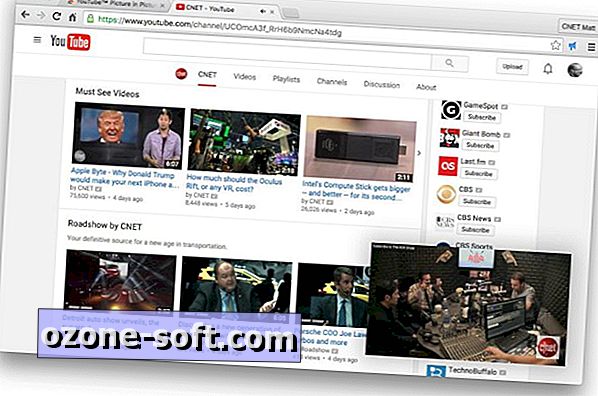
", " modalTemplate ":" {{content}} ", " setContentOnInit ": false} '>
L'estensione è saltata ogni tanto quando ho spostato un video dentro e fuori dal riproduttore picture-in-picture, ma di solito era in grado di mantenere l'audio e il video senza intoppi durante la transizione. Una cosa che l'estensione non fa è suonare bene con le playlist. Non è possibile avviare una playlist e riprodurre automaticamente i video uno dopo l'altro nella finestra picture-in-picture.
Infine, l'estensione aggiunge una linea al menu del tasto destro. Fai clic con il pulsante destro del mouse su una miniatura e scegli Riproduci Picture-in-Picture per avviare un video direttamente nella finestra picture-in-picture e bypassare il normale video player di YouTube.
Nelle notizie correlate, puoi utilizzare Sideplayer per Chrome per guardare i video di YouTube in una sovrapposizione. Su un iPad, scopri come utilizzare la funzione picture-in-picture di iOS 9 con YouTube. E infine, ecco tre siti Web per guardare YouTube insieme quando sei a parte.
(Via WonderHowTo)













Lascia Il Tuo Commento